本文介绍如何在阿里云Grafana中添加并使用阿里云可观测监控 Prometheus 版数据源。
如果是希望添加在阿里云上自建的Prometheus数据源,请参见VPC数据源通道管理。
如果需要添加部署在自建IDC中的Prometheus数据源,请参见Grafana官方文档。
前提条件
已创建Grafana工作区。具体操作,请参见创建工作区。
Prometheus数据源中已有数据。
步骤一:登录Grafana
登录ARMS控制台,在左侧导航栏选择。
在工作区管理页面,单击目标工作区右侧的访问地址URL链接进入Grafana。
说明如果需要登录Grafana,可以使用Grafana的Admin账号和创建工作区时设置的密码登录Grafana,或单击Sign in with Alibaba Cloud直接使用当前购买工作区的阿里云账号登录Grafana。
步骤二:添加Prometheus数据源
Grafana 9.0.x版本
在Grafana左侧导航栏,单击
 图标,然后单击Add data source。
图标,然后单击Add data source。在Add data source页面,单击Prometheus。
在Settings页面设置以下参数。
参数
说明
Name
数据源名称,可自定义。
URL
Prometheus服务地址。
根据需求设置其他参数,更多信息,请参见Grafana官方文档。
单击Save & Test。
当页面显示
Data source is working时,表示数据源已经添加成功。
Grafana 10.0.x版本
在Grafana首页,单击页面左上角的
 图标。
图标。在Grafana左侧导航栏,选择。
在数据源页签,单击+ Add new data source。
在Add data source页面,单击Prometheus。
在Settings页面设置以下参数。
参数
说明
Name
数据源名称,可自定义。
URL
Prometheus服务地址。
根据需求设置其他参数,更多信息,请参见Grafana官方文档。
单击Save & Test。
当页面显示
Data source is working时,表示数据源已经添加成功。
步骤三:创建大盘面板
Grafana 9.0.x版本
在Grafana左侧导航栏,单击
 图标,然后单击页面右上角的New Dashboard。
图标,然后单击页面右上角的New Dashboard。在New Dashboard页面,单击Add a new panel。
在Edit Panel页面的Query页签,单击Data source区域的下拉框,选择上一步创建的数据源。
在Query页签的A区域,选择Metric和Labels,然后单击Run queries。
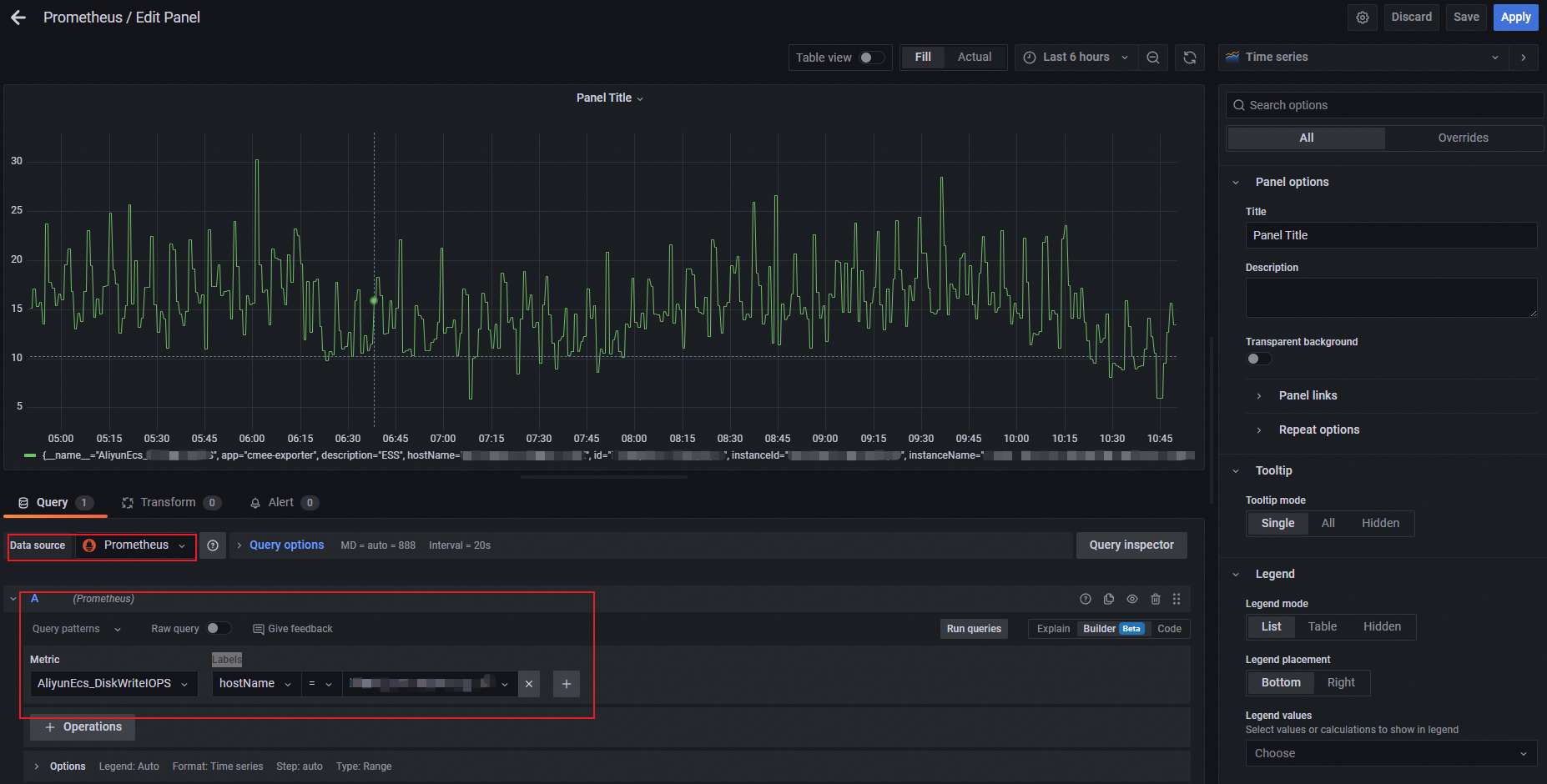
在右侧设置监控图表的名称、类型、展示样式等。
单击右上角的Apply。
单击右上角的
 图标,设置监控大盘的名称和归属目录。
图标,设置监控大盘的名称和归属目录。单击Save,大盘即可创建成功。
Grafana 10.0.x版本
在Grafana首页,单击页面左上角的
 图标。
图标。在Grafana左侧导航栏,选择仪表板,单击页面右上角的新建,然后在下拉列表中单击新建仪表板。
在新建仪表板页面,单击+ 添加可视化。
在弹出的Select data source页面右侧,选择上一步添加的数据源。
在Query页签的A区域,选择Metric和Labels,然后单击Run queries。
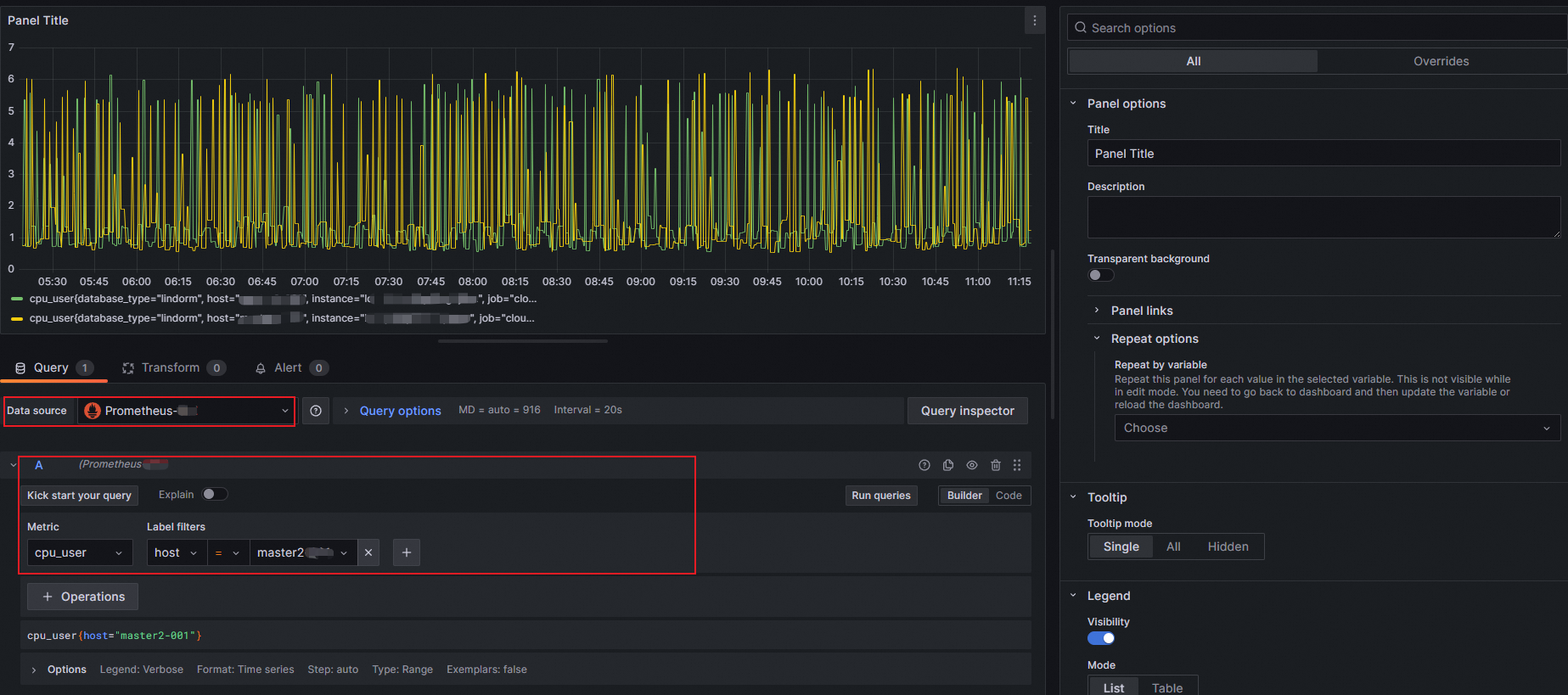
在右侧设置监控图表的名称、类型、展示样式等。
单击右上角的Apply。
单击右上角的
 图标,设置监控大盘的名称和归属目录。
图标,设置监控大盘的名称和归属目录。单击Save,大盘即可创建成功。
(可选)步骤四:安装Node Exporter组件
此处以导入ECS(Node Exporter)的Grafana模板为例演示如何创建Grafana大盘。
- 下载Node Exporter。
- 通过Prometheus官网下载。
- 通过命令下载。
wget https://github.com/prometheus/node_exporter/releases/download/v1.2.0/node_exporter-1.2.0.linux-amd64.tar.gz
检查服务。
启动Node后通过命令访问以下地址。
curl http://localhost:9100/metrics说明- 请根据实际情况替换命令中的
localhost和端口。 - 建议在其他ECS实例上也进行地址访问测试(http://[ECS IP]:9100/metrics),检查连接是否通畅,避免被安全组限制。
- 请根据实际情况替换命令中的
添加服务发现。
阿里云Prometheus监控:
登录ARMS控制台,在左侧导航栏选择。
在页面的顶部菜单栏,选择Prometheus实例所在的地域,然后单击目标实例的名称。
在左侧导航栏单击设置,然后在设置页签单击编辑Prometheus.yaml,添加上述Node Exporter地址。
自建Prometheus:
直接在Prometheus.yml文件中添加Node Exporter地址。
scrape_configs: - job_name: 'prometheus' static_configs: - targets: ['[Node Exporter IP]:9100']
(可选)步骤五:配置Node Exporter大盘面板
Grafana 9.0.x版本
登录Grafana。详细步骤,请参见步骤一。
在左侧导航栏单击
 图标。
图标。在Dashboards页面的Browse页签下,单击Import。
在Import页面的文本框,输入Node大盘模板ID12884,然后单击load。
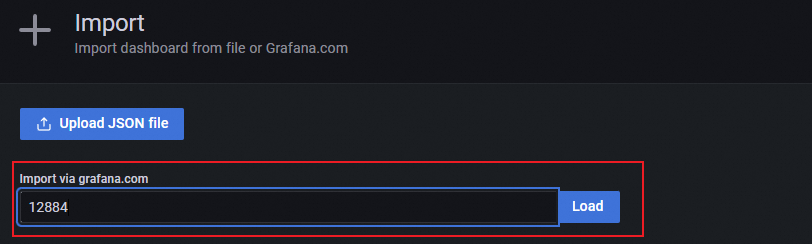
在Options区域,按照下表完成参数设置。
参数
说明
Name
自定义大盘名称。
Folder
选择大盘存放的目录。
Unique identifier (UID)
单击文本框右侧的Change uid,然后自定义仪表盘的唯一标识符 (UID)。
Prometheus
选择目标数据源。
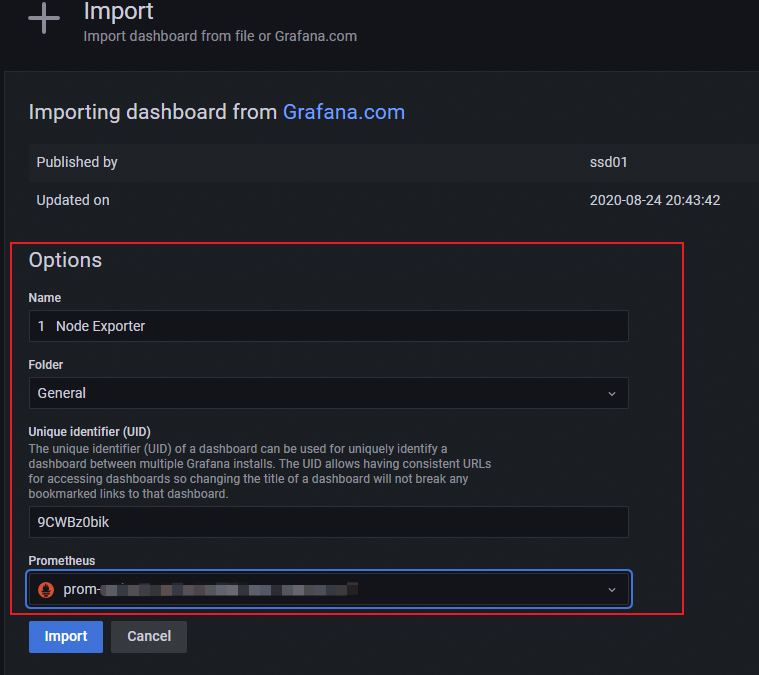
单击Import。
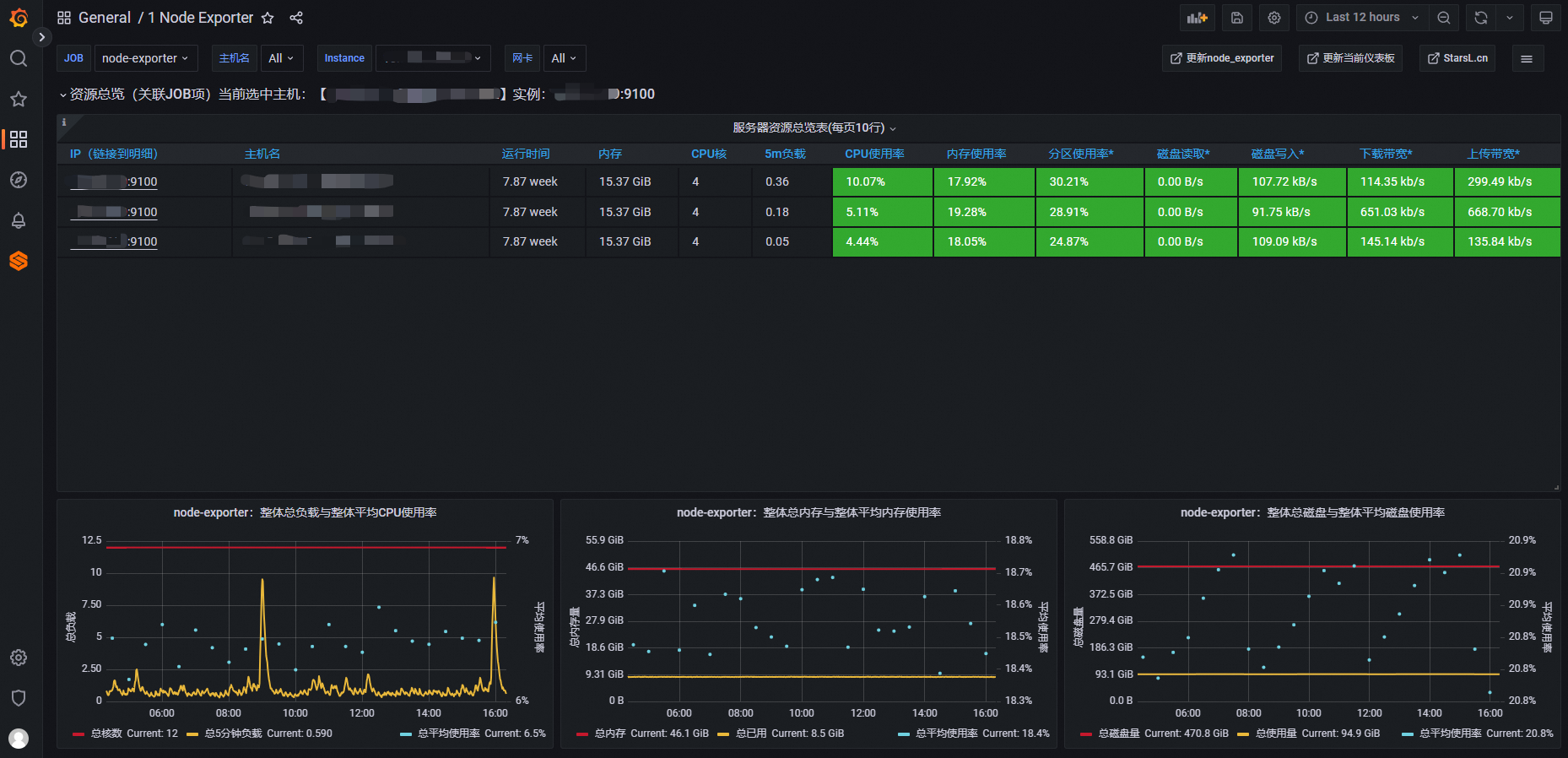
单击页面右上角的
 图标,然后单击Save,大盘即可创建成功。
图标,然后单击Save,大盘即可创建成功。
Grafana 10.0.x版本
登录Grafana。详细步骤,请参见步骤一。
在Grafana首页,单击页面左上角的
 图标。
图标。在Grafana左侧导航栏,选择仪表板,单击页面右上角的新建,然后在下拉列表中单击导入。
在Import dashboard页面的文本框,输入Node大盘模板ID12884,然后单击load。
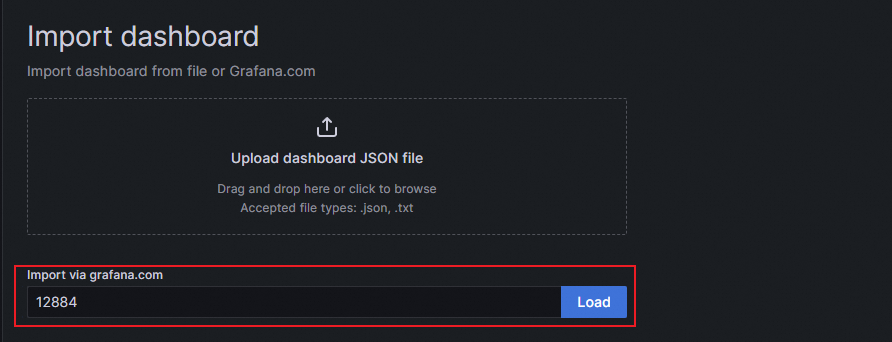
在Options区域,按照下表完成参数设置。
参数
说明
Name
自定义大盘名称。
Folder
选择大盘存放的目录。
Unique identifier (UID)
单击文本框右侧的Change uid,然后自定义仪表盘的唯一标识符 (UID)。
Prometheus
选择目标数据源。
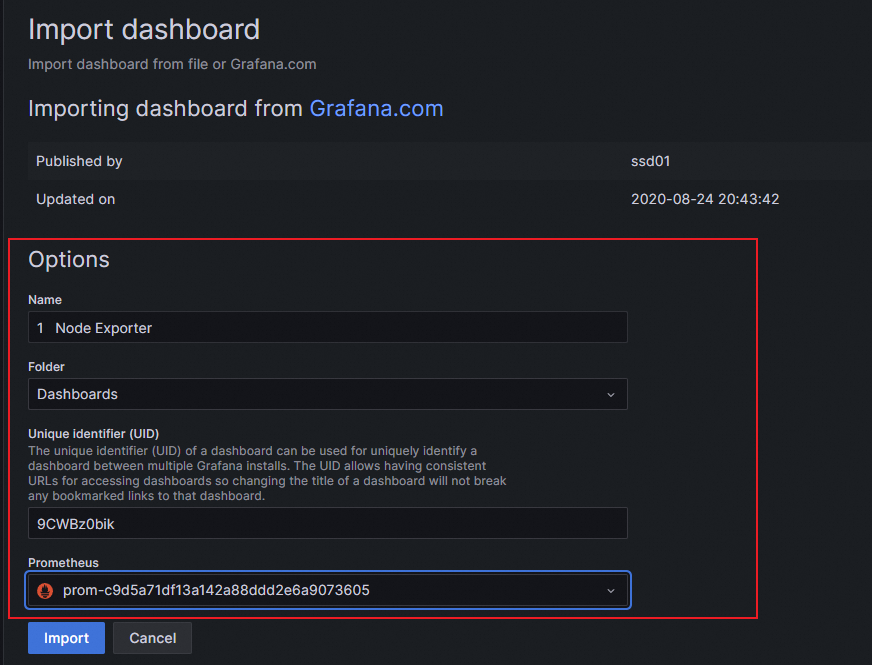
单击Import。
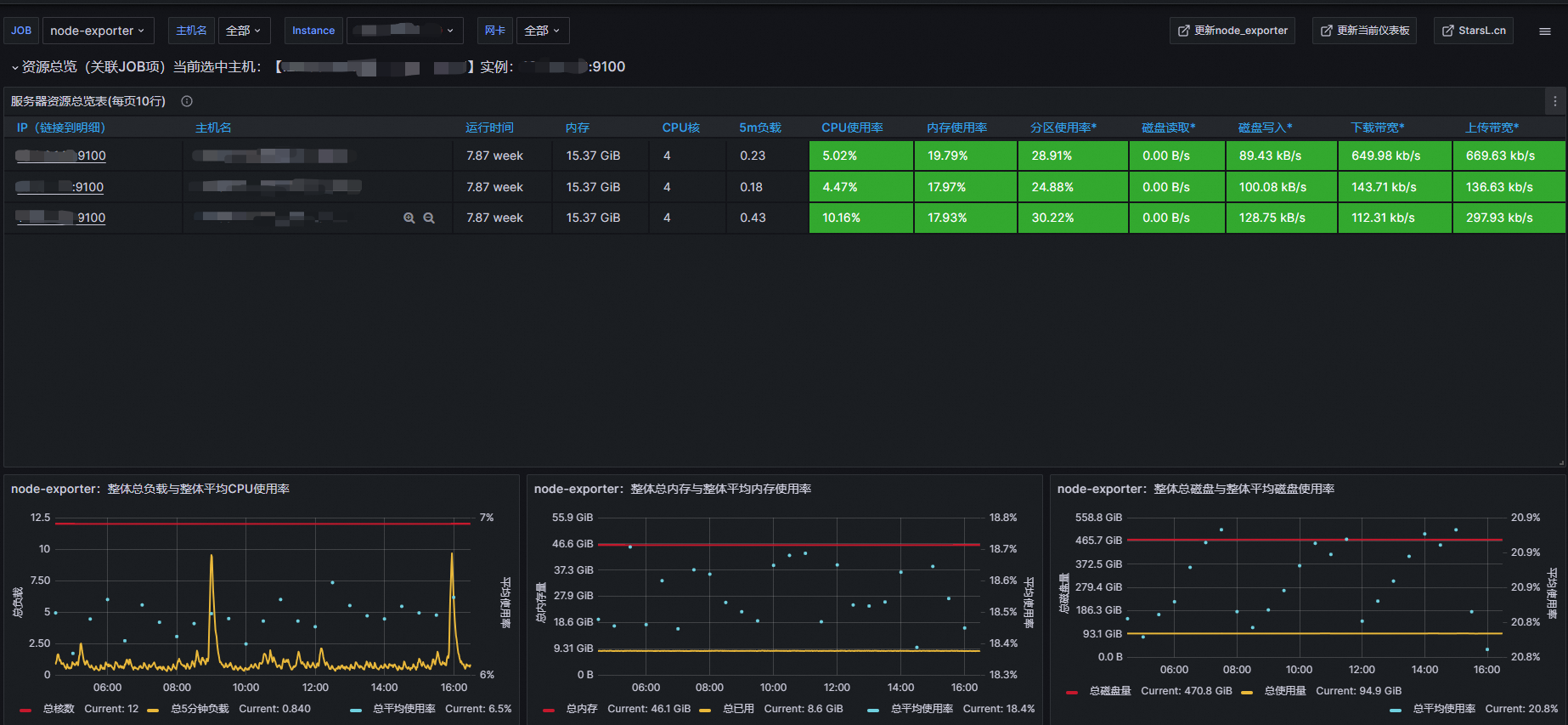
单击页面右上角的
 图标,然后单击Save,大盘即可创建成功。
图标,然后单击Save,大盘即可创建成功。
